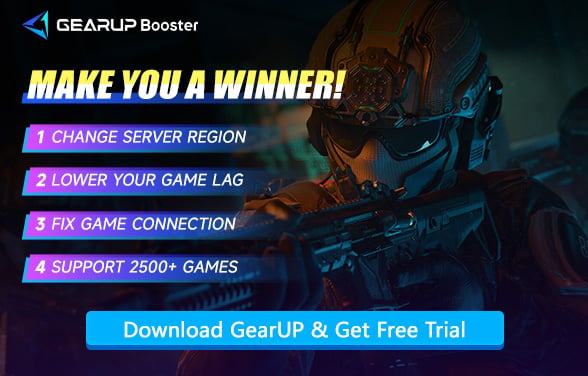Melhor Guia de Configurações de Jogo para Call of Duty Black Ops 7
Gamers, este artigo abordará as configurações de jogo para Call of Duty Black Ops 7. O jogo oferece parâmetros personalizáveis distintos em diferentes plataformas, incluindo PS, Xbox e PC. Vamos guiá-lo pelas configurações ideais para cada plataforma. Claro, jogadores com configurações preferidas também podem descobrir recursos pouco explorados através deste guia. Ao otimizar as configurações de acordo com seu hardware ou plataforma, você não só alcançará uma jogabilidade mais fluida, como também aumentará a imersão visual e a responsividade dos controles.
Tipos de Configurações de Jogo em Call of Duty Black Ops 7
BO7 oferece uma ampla seleção de configurações que impactam o desempenho e a jogabilidade:
- Configurações de Gráficos – resolução, taxa de quadros, sombras, qualidade de textura, anti-aliasing.
- Configurações de Áudio – volume principal, chat de voz, efeitos ambientais, som surround.
- Configurações de Controle – mapeamento de teclas, sensibilidade, assistência de mira.
- Configurações de Rede – região do servidor, otimização de latência, tipo de NAT.
- Configurações de Acessibilidade – legendas, modos para daltônicos, controles simplificados.
Essas opções não apenas afetam como o jogo parece e soa, mas também influenciam a velocidade de reação e a percepção situacional durante as partidas.
Diferenças entre Plataformas
BO7 roda em PC, PS5 e Xbox Series X/S, mas o nível de personalização varia.
Jogadores de PC
Como plataforma de jogos, o PC oferece opções de personalização incomparáveis. Os jogadores podem ajustar profundamente vários parâmetros gráficos—including resolução de textura, limites de taxa de quadros e efeitos de ray tracing—além de configurar livremente o mapeamento de teclas. O hardware de alto desempenho proporciona visuais de qualidade cinematográfica, enquanto sistemas com especificações limitadas podem otimizar o desempenho simplificando efeitos de partículas e detalhes de cena, alcançando um equilíbrio preciso entre capacidade do hardware e experiência de jogo.
Jogadores de PlayStation 5
As configurações do PS5 são mais simplificadas. Você pode ajustar a sensibilidade, FOV e preferências de áudio, mas a maioria das opções gráficas é otimizada automaticamente. O sistema permite alternar entre os modos Desempenho e Qualidade. O controle DualSense adiciona imersão com gatilhos adaptativos e feedback tátil.
Jogadores de Xbox Series X/S
Semelhante ao PS5, o Xbox oferece alto desempenho. O Series X pode rodar em 4K até 120FPS, enquanto o Series S é otimizado para 1440p. Com o Elite Controller, botões programáveis dão mais flexibilidade aos jogadores.
Compreender os pontos fortes e limitações de cada plataforma ajuda você a encontrar rapidamente a melhor configuração.
Melhores Configurações de Áudio
Em jogos de tiro, os sinais sonoros são absolutamente essenciais. Em Black Ops 7, onde a ação é acelerada, reconhecer sons com precisão pode ajudar você a detectar inimigos mais rápido e conquistar vantagem.
Configurações de áudio recomendadas:
- Volume Principal: 80–100% (ajuste conforme o conforto)
- Volume da Música: 20–30% (evite distrações)
- Volume dos Diálogos: 50–70% (instruções de missão claras)
- Volume dos Efeitos: 100% (passos e tiros devem ser nítidos)
- Modo de Áudio: Headset ou High Boost (para melhor percepção direcional)
Se você utiliza fones surround ou Dolby Atmos, ativar o áudio espacial pode melhorar o rastreamento de inimigos. Tenha cuidado com graves excessivos, pois podem mascarar passos importantes.
Tópico em alta: Guia de Inicialização Segura do Call of Duty
Melhores Configurações de Teclado e Controle
PC (Teclado e Mouse)
- Sensibilidade do Mouse: 6–8 para iniciantes, 10–12 para jogadores avançados
- Sensibilidade ADS: Igual à sensibilidade de tiro livre para manter a consistência
Teclas comuns:
- Recarregar: R
- Agachar/Deslizar: C
- Deitar: Z
- Corpo a corpo: V
- Tático: Q
- Letal: E
- Pular: Espaço
- Correr: Shift
Console (Controle)
Sensibilidade: O Ponto Ideal entre 6–8
Definir a sensibilidade horizontal e vertical entre 6 e 8 mantém a trajetória dos tiros estável sem sacrificar a velocidade de giro.
Táticas de Assistência de Mira
- Modo Padrão: Ideal para jogadores defensivos, oferece um leve magnetismo para os alvos.
- Modo Dinâmico: Preferido por jogadores agressivos—corrige automaticamente a mira conforme o retículo treme, quase como se tivesse um chip inteligente de rastreamento.
Layout dos Botões: Revolução na Memória Muscular
Trocar os botões de agachar e corpo a corpo cria reações instintivas em combates próximos. Quando um inimigo se aproxima, seu polegar não precisa atravessar o analógico—pressionar para corpo a corpo se torna tão natural quanto puxar o gatilho da espingarda.
Zona Morta do Analógico: Precisão Micrométrica
Definir a zona morta entre 0,05–0,07 elimina desvios fantasmas, permitindo movimentos sutis dos dedos para controle refinado.
Melhores Configurações Gráficas
No PC, ajustar os gráficos é fundamental para equilibrar visual e taxa de quadros. Nos consoles, você pode alternar entre modos de desempenho e qualidade.
Configurações Recomendadas para PC
- Modo de Exibição: Tela Cheia (minimiza o atraso de entrada)
- Resolução: Igual ao monitor (1080p para alto FPS, 1440p/4K para melhor visual)
- Taxa de Atualização: Máxima suportada pelo monitor (144Hz/240Hz)
- Campo de Visão (FOV): 100–110 (visão ampla sem distorção)
- Qualidade de Textura: Média–Alta (conforme a GPU)
- Qualidade das Sombras: Baixa (economiza desempenho)
- Anti-Aliasing: SMAA ou TAA
- Ray Tracing: Desativado (a menos que tenha GPU de alto desempenho)
- Motion Blur: Desativado
- V-Sync: Desativado (reduz latência)
Configurações Recomendadas para Console
- Modo de Desempenho: Priorize 120FPS, ideal para multiplayer
- Modo de Qualidade: Para modo história ou jogabilidade cinematográfica
- FOV: 100–105, equilibrado para percepção e estabilidade
Manter a taxa de quadros estável é mais importante do que extras visuais em partidas competitivas.
Configurações de Rede
Por fim, não se esqueça de otimizar suas configurações de rede. Primeiro, certifique-se de que sua conexão com Black Ops 7 atende aos seguintes critérios:
- Escolha a região de servidor mais próxima para menor latência.
- Mantenha o Tipo de NAT em “Aberto” para partidas mais rápidas.
- Prefira conexões cabeadas ao invés de Wi-Fi para maior estabilidade.
Se ainda enfrentar ping alto, lag ou travamentos frequentes em partidas multiplayer, utilize GearUP para otimizar sua conexão com o servidor ou ajudá-lo a trocar de servidor.
GearUP é uma poderosa ferramenta automática de otimização de rede. Por meio da tecnologia inteligente de troca de nós, ela permite conectar-se suavemente a qualquer servidor de Call of Duty no mundo, reduzir o ping do jogo e livrar você dos problemas de latência durante as partidas. E você só precisa de alguns passos simples para dominá-la facilmente:
Passo 1: Clique neste botão para baixar o GearUP.
Passo 2: Pesquise por Call of Duty—esta opção suporta otimização para vários títulos da série, incluindo Black Ops 6, Black Ops 7 e Warzone.
Etapa 3: Selecione um servidor (recomendamos escolher o mais próximo para obter o melhor desempenho).
Etapa 4: Inicie o boost, abra seu jogo e você verá o ping em tempo real e outros dados da rede.
Conclusão
Se você também está enfrentando problemas de baixo FPS e travamentos em Black Ops 7, vale a pena ajustar as configurações conforme as recomendações deste artigo, permitindo encontrar o melhor equilíbrio entre qualidade visual e taxa de quadros. Claro, não se esqueça de prestar atenção à sua conexão de rede — GearUP pode oferecer a maneira mais rápida de otimizar sua rede, ajudando você a reduzir o ping no jogo e aprimorar ainda mais sua experiência.
Sobre o Autor
Fim